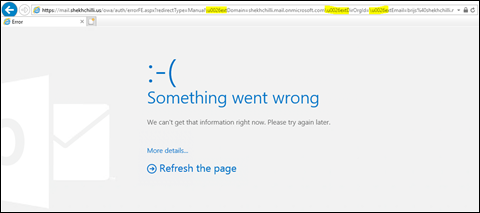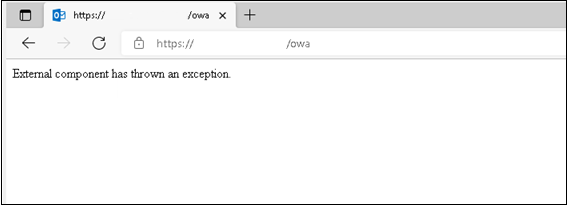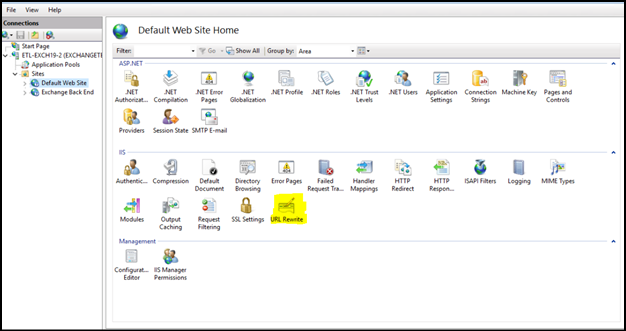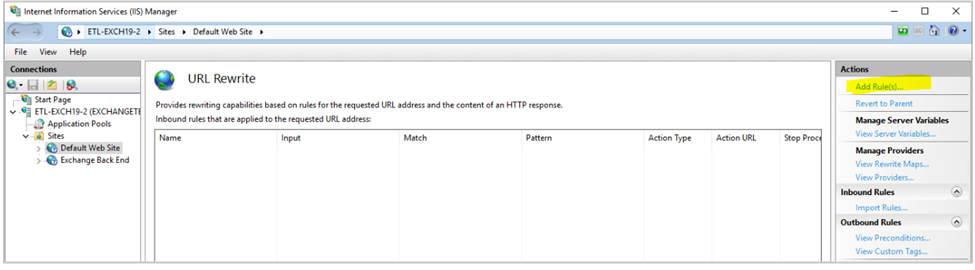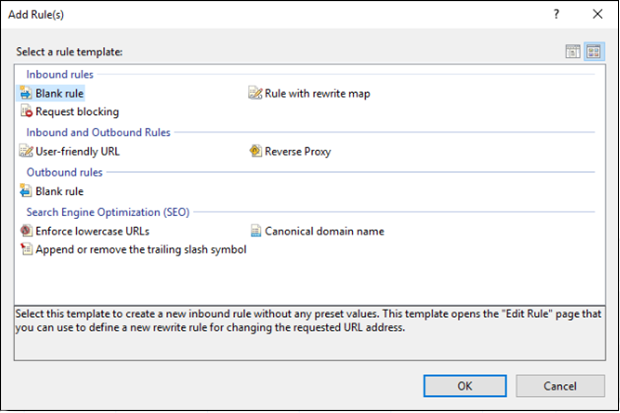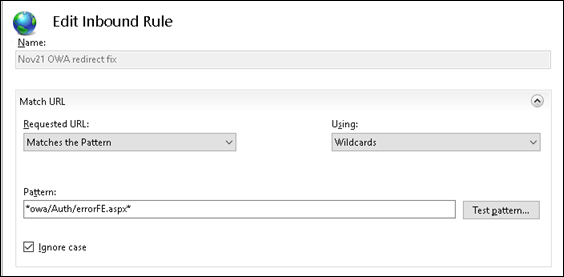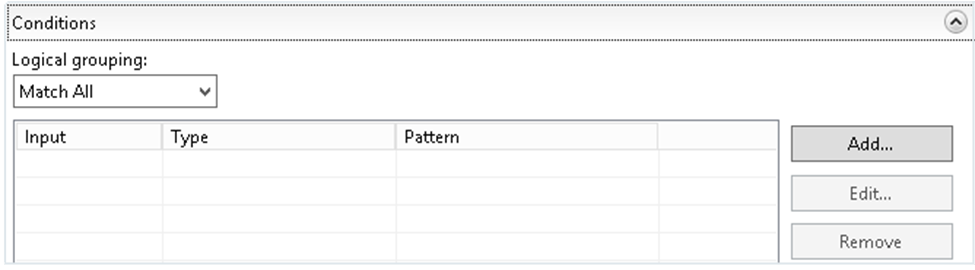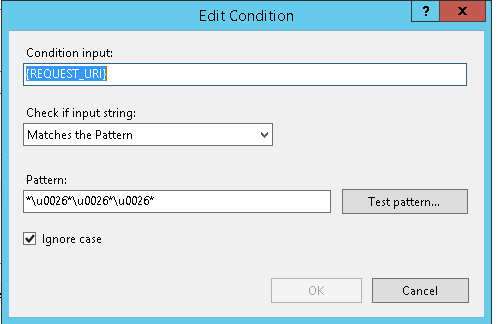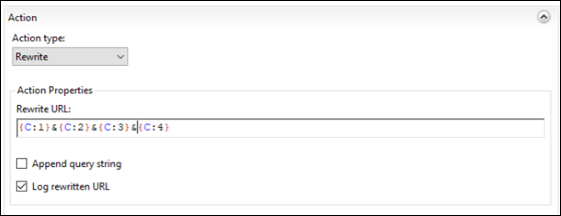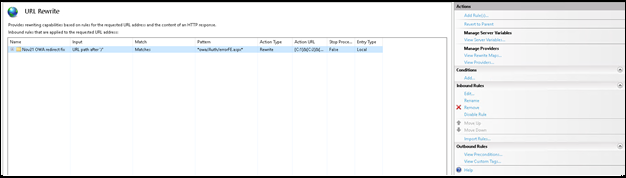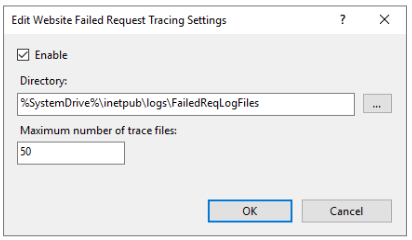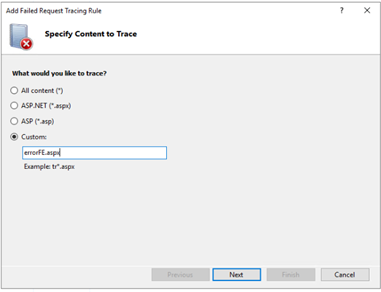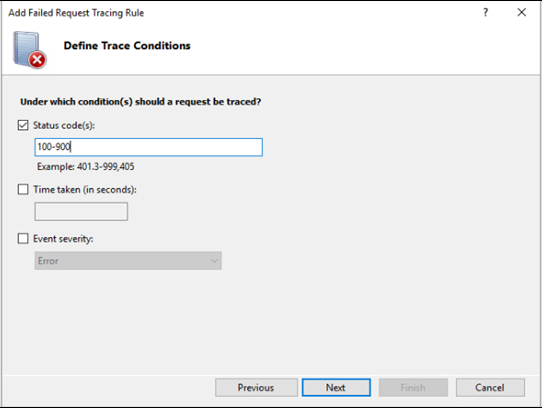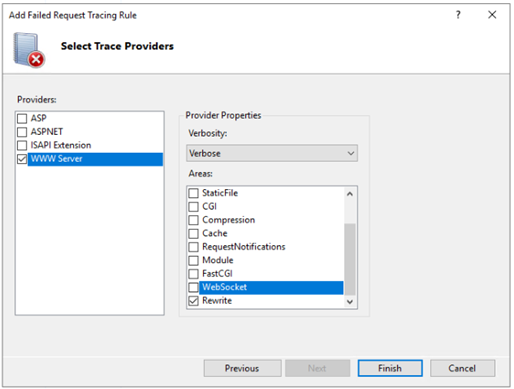症状
安装适用于 Microsoft Exchange Server 2019、2016 或 2013 的 2021 年 11 月安全更新(KB5007409)后,混合环境中 Outlook 网页版 (OWA) 重定向将中断。
对于本地部署,站点间 OWA 重定向也可能停止适用于未使用基于窗体的身份验证和 FBA (环境) 。
预期行为
对于混合环境
当具有本地邮箱Exchange Online用户登录到 OWA 本地时,他们将收到一个重定向 URL,指向https://outlook.office.com。
对于本地环境
在跨多个 Active Directory (AD) 站点(例如站点 1 = https://site1.contoso.com/owa 和站点 2 = https://site2.contoso.com/owa) )的多个 Active Directory (AD) (站点部署中,在 site1 中拥有邮箱并使用"site2"URL 登录到 OWA 的用户将无提示重定向到"site1"URL。 Exchange
实际行为
在这两种预期方案中,用户均无法登录,在 2019 或 2016 Exchange Server错误消息:
出现问题。
用户在 2013 年 1 月收到Exchange Server错误消息:
外部组件引发异常。
解决方法
此问题在适用于 的2022 年 1 月安全更新Microsoft Exchange Server。 安装 1 月安全更新,以解决"症状"部分中提到的 OWA 重定向问题。
如果无法安装 1 月安全更新,请使用下一部分中的方法之一解决 OWA 重定向问题。
解决方法
解决办法 1:
在所有受影响的前端服务器上配置 OWA 和 ECP 虚拟目录,以使用 FBA。
解决办法 2
要求每个站点中的用户使用相应的特定于站点的 OWA URL 登录。
例如:
网站 2 上具有邮箱的用户应该使用https://site2.contoso.com/owa。
解决办法 1:
用户可以在浏览器的 Exchange Online OWA 使用直接URLhttps://outlook.office.com/owa。
解决办法 2
备注 以下解决方法仅适用于 2019 Exchange Server 2016 Exchange Server 2016 年。
Exchange Server管理员可以使用重定向规则修改重定向 URL,以便用户不会显示错误。 必须针对处理 OWA 流量的所有服务器上配置此解决方法的步骤。
应用 URL 重写的步骤
-
打开 IIS 管理器。 在"连接"窗格中,<ServerName>,展开"网站",然后选择"默认网站"。注意 在此步骤中,将 <ServerName>替换为服务器名称。
-
在"功能 (") "窗格中,应会看到IIS区域中的"URL重写"功能。 如果未看到,则可能不会安装该功能。 在这种情况下,可以从 URL 重写下载安装包 :官方 Microsoft IIS 站点。 此安装不需要重启。 但是,它会重启 IIS 应用池。注意 请确保安装 X64 版本。
如果 URL 重写模块已安装在服务器上,并且使用路径以类似方式配置了服务器,则更改后,可以将 Web.config 文件从第一台服务器上的 Wwwroot 文件夹复制到其他服务器。 请注意,可能需要等待一小段时间,更改将在第一台服务器上生效。
-
双击"URL 重写"。
-
在"操作"窗格中,选择" (") "。
-
在"添加规则" (窗口中) "入站规则"下,选择"空白规则",然后选择"确定"。
-
在" 编辑入站规则" 屏幕的"名称 " 框中,输入Nov21 OWA 重定向修复。
-
将"请求的 URL"保留为"匹配模式"。
-
将"使用"的值更改为"通配符"。
-
对于 "模式",请输入*owa/Auth/errorFE.aspx*。
-
保留 选中"忽略大小写 "。
-
选择"条件"列表将其展开,然后选择"添加"。
-
在"编辑条件"对话框中的"条件输入"框中,输入{REQUEST_URI}。
-
将"检查输入字符串"保留为"匹配模式"。
-
对于 "模式",请输入 *\u0026*\u0026*\u0026*。
-
选择“确定”。
-
在" 操作" 对话框中 ,选择" 操作类型"列表中的 "重写 "。
-
在"操作属性"下的"重写URL"文本框中,输入以下代码 :{C:1}&{C:2}&{C:3}&{C:4}
-
清除" 追加查询字符串" 复选框。
-
选中"日志重写 URL" 复选框。
-
在"操作"窗格中,选择"应用"。
-
选择"应用",然后选择"返回到规则"。
-
在"URL 重写"窗口中,选择刚创建的规则,然后签入"入站规则"下的"操作"窗格,验证规则是否已启用。
启用日志记录以验证规则操作
若要验证预期的重定向行为,可以使用失败的请求跟踪。 为此,请按照下列步骤操作:
-
打开 IIS 管理器。 在"连接"窗格中,选择"默认网站"。
-
在"操作"窗格中的"配置"下,选择"失败的请求跟踪"。
-
在"编辑网站失败请求跟踪设置"对话框中,选择"启用"。
-
保留"目录"和 "跟踪文件的最大 数量"的值不变。
-
选择“确定”。
-
在中心窗格中,双击"失败的请求跟踪"。
-
在"操作"窗格中,选择"添加"。
-
选择 "自定义",并 输入 errorFE.aspx。
-
对于"状态代码",输入100-900,然后选择"完成"。
-
清除"ASP、ASPNET和ISAPI 扩展"复选框。
-
选择"WWW Server"。 在 "区域"下,取消选择除最后一个选项 (,该选项应为 " 重写) "。
-
选择"完成"。
-
请重试登录到本地 OWA Exchange Online邮箱。
-
在Windows的资源管理器中,导航到 C:\inetpub\logs\FailedReqLogFiles。
-
双击最新的.xml文件。 如果尚未提前完成跟踪,此文件可能会Fr000001.xml。
-
选择最后一行,应为"查看请求的所有事件"。
-
查找URL_REWRITE_START URL_REWRITE_END。 检查这些事件之间的内容。 应会看到以下条目: ULE_EVALUATION_START PATTERN_MATCH CONDITION_EVALUATION REWRITE_ACTION 规则EVALUATION_END
-
验证REWRITE_ACTION值。 重写 现在应该将所有 \0026 模式更改为与号 (&) 。
部署到多个服务器
在一台服务器上完成这些过程后,只要前面提到的 URL 重写模块已安装在所有客户端访问服务器上,就可以轻松地将其部署到Exchange服务器。
建议在所有服务器上备份当前Web.config文件。 但是,在创建规则的服务器上进行更改后,可以将 Web.config 文件从该服务器上 C:\inetpub\wwwroot 文件夹复制到其他每个服务器的同一位置。 请注意,可能需要等待一段时间,配置更改生效。 若要加快此过程,可以运行 iisreset 命令。